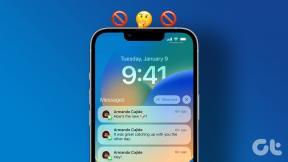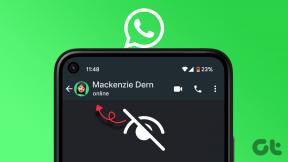Ako nainštalovať, spustiť moderné aplikácie Windows 10 na externom disku
Rôzne / / December 02, 2021
V systéme Windows 8/8.1 spoločnosť Microsoft neponúkla dostatočnú kontrolu Moderné aplikácie. Nemohli ste presunúť svoje moderné aplikácie z jedného oddielu do druhého. Ale teraz v systéme Windows 10 môžete. V skutočnosti môžete nainštalovať a spustiť moderné aplikácie systému Windows 10 z externého disku. Ak tak urobíte, pomôže vám to ušetriť vzácny úložný priestor, ak ho máte nedostatok. Poďme sa teda pozrieť, ako to dokážete.

Nainštalujte a spustite moderné aplikácie systému Windows 10 z externého disku
Tu v tejto príručke som ako externý disk použil jednotku Flash. Ak chcete, môžete použiť prenosný HDD alebo dokonca DVD. Začnite tým, že prejdete do nastavení. Stlačte tlačidlo Kláves Windows + I na rýchle otvorenie nastavení systému Windows 10. V ponuke nastavení kliknite na systém nastavenie.

Ďalej v Nastaveniach systému vyberte Skladovanie. Môžete tiež priamo vyhľadávať Skladovanie v možnosti vyhľadávania dostupnej v pravom hornom rohu. Microsoft odviedol skvelú prácu pri organizácii nastavení

Ďalej v nastaveniach úložiska prejdite nadol na Uložiť miesta. Tu získate možnosť nastaviť, kam chcete uložiť/inštalovať moderné aplikácie. Spolu s tým môžete tiež zmeniť miesto ukladania obrázkov a videí.

Pod Nové aplikácie sa uložia do:, rozbaľovacej ponuky. Pred dosiahnutím tejto časti nezabudnite vložiť externý disk. Tu získate možnosť vybrať si externý disk ako miesto inštalácie pre moderné aplikácie.

Vyberte zistenú externú jednotku. Po výbere získate Použiť tlačidlo. Kliknutím naň použijete nastavenia.
Teraz, kedykoľvek nainštalujete aplikáciu, nainštaluje sa na túto konkrétnu externú jednotku.
Poznámka: Externý disk by mal byť pripojený, aby bolo možné spustiť nainštalované aplikácie. Ak otvoríte aplikáciu bez pripojenej externej jednotky, zobrazí sa nasledujúca chyba.

Akonáhle vložíte externý disk, aplikácia sa otvorí.
Ďalej uvidíme, ako môžete presunúť už nainštalované aplikácie na externý disk.
Presuňte už nainštalované aplikácie na externý disk
Ísť do Nastavenia > Systém > Aplikácie a funkcie. Tu môžete spravovať svoje už nainštalované aplikácie a tiež ich odinštalovať. Ale spolu s Odinštalovať tlačidlo dostanete Pohybujte sa tlačidlo. Po výbere ľubovoľnej aplikácie získate možnosti.

Poznámka: Presúvať môžete iba aplikácie tretích strán Windows 10 Modern. Žiadne vstavané Microsoft apps alebo Universal apps možno presunúť alebo upraviť.
Potom kliknite na presunúť a získate možnosť vybrať si externý disk.

Po výbere disku sa spustí pohyb aplikácie. Na externom disku by ste mali získať nasledujúce priečinky.

Poznámka: Nemeňte umiestnenie priečinka ani nevytvárajte koreňový priečinok pre všetky tieto priečinky. Okrem toho budete potrebovať Povolenia na čítanie pre prístup k niektorým priečinkom.
Spravovať aplikácie

Môžete jednoducho spravovať aplikácie, ktoré ste práve nainštalovali na externý disk. V Aplikácie a funkcie nastavenia, v hornej časti získate možnosti zobrazenia aplikácií, ktoré sú nainštalované na rôznych diskoch. Vyberte externý disk a zobrazí sa zoznam nainštalovaných aplikácií.
Nezostáva vám žiadny úložný priestor? Možno budete chcieť odstráňte dočasné súbory z pevného disku aby sa uvoľnilo miesto.
Záver
Ako som už povedal, ak máte na svojom počítači nedostatok miesta, inštalácia aplikácií na externý disk je najlepším riešením. Ak sa vám táto príručka páčila, možno by ste si chceli pozrieť našu ďalšiu podrobné príručky v systéme Windows 10. Dajte mi vedieť dole v komentároch, ak máte nejaké otázky týkajúce sa tohto sprievodcu.